sai设置快捷键的教程
时间:2024-02-08 10:50:47作者:极光下载站人气:0
sai是一款热门的在线绘图软件,它虽然体积小巧,却有着强大且实用的绘画工具,为绘画爱好者提供了全面的绘画平台,因此sai吸引了大量用户前来下载使用,当用户在sai软件中绘制图画时,为了在操作的时候获取到更多的便利,有用户问到sai如何设置快捷键的问题,这个问题其实是很好解决的,用户直接在菜单栏中点击其他选项,接着在弹出来的下拉选项卡中,用户选择快捷键,随后进入到快捷键设置窗口中来进行功能设置即可解决问题,详细的操作过程是怎样的呢,接下来就让小编来向大家分享一下sai设置快捷键的方法教程吧,希望用户在看了小编的教程后,能够从中获取到有用的经验。
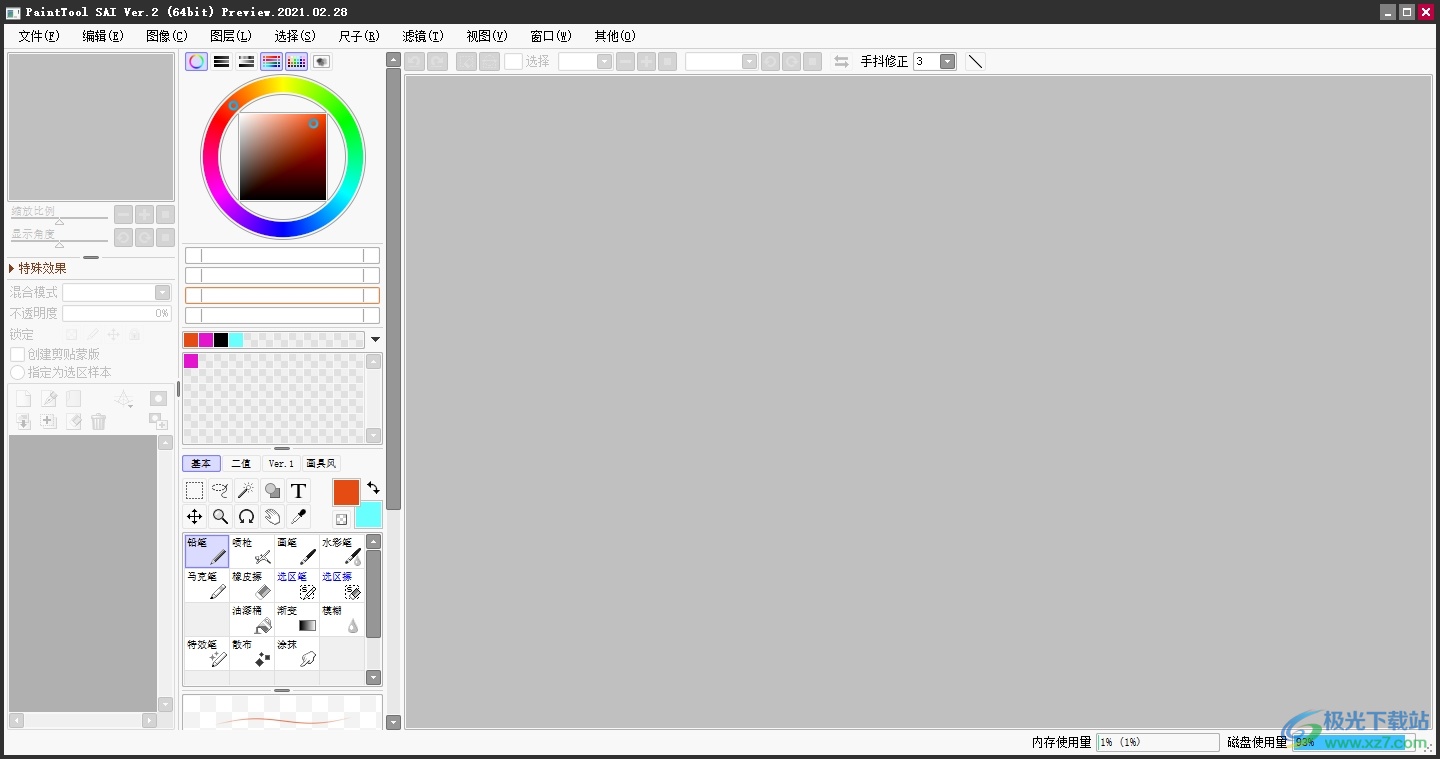
方法步骤
1.用户在电脑上打开sai软件,并来到画布上来完成图画作品的绘制
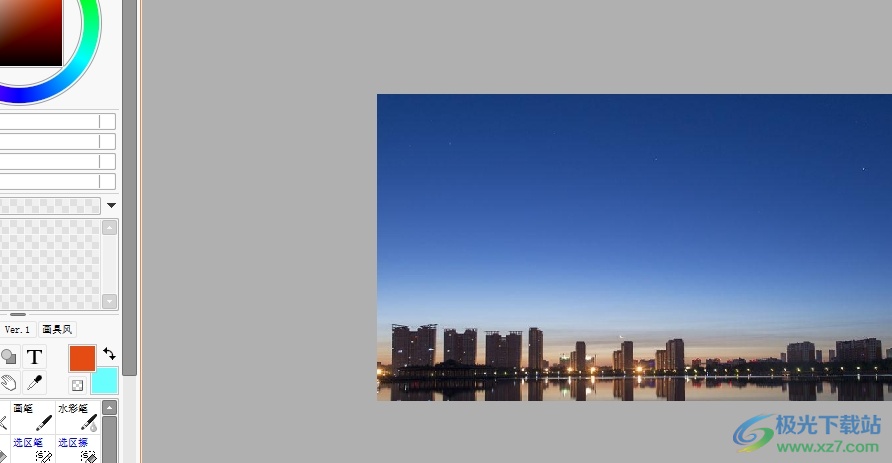
2.为了更加便捷的使用功能,用户可以为其设置上快捷键,只需点击菜单栏中的其他选项,在弹出来的下拉选项卡中,用户选择快捷键选项
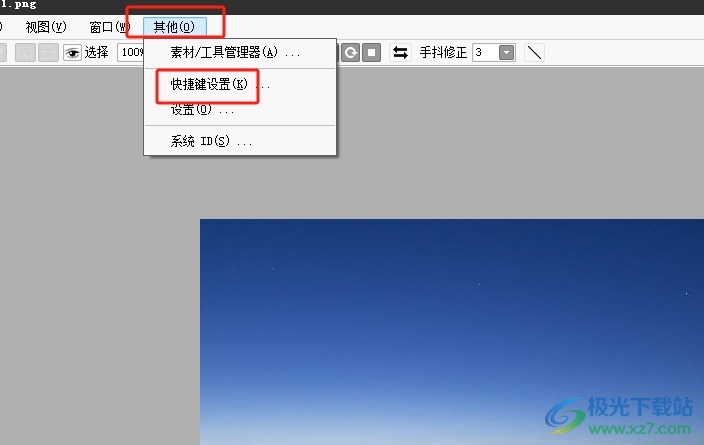
3.进入到快捷键设置窗口中,用户按需设置好快捷键的键位按钮,接着在右侧板块中选择好相对应的功能选项即可解决问题
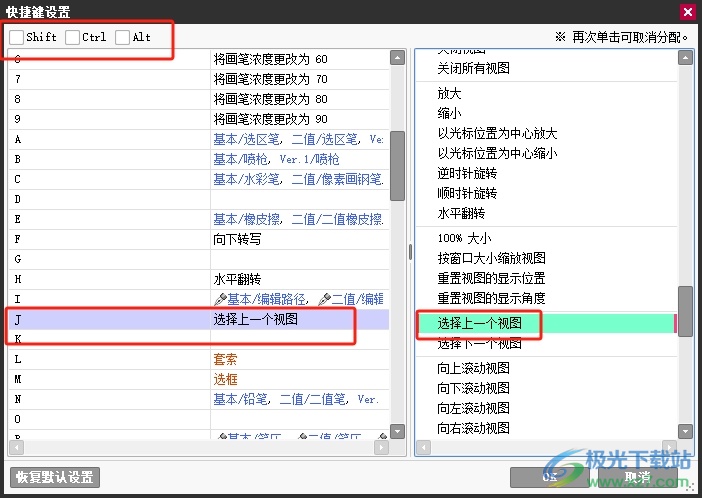
4.完成上述操作后,用户直接在快捷键设置窗口的右下角按下确定按钮就可以了
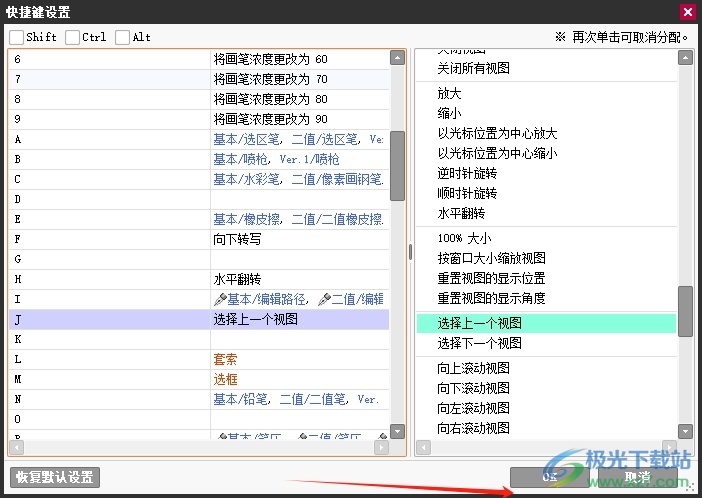
以上就是小编对用户提出问题整理出来的方法步骤,用户从中知道了大致的操作过程为点击其他-快捷键-快捷键设置-选择对应的功能这几步,方法简单易懂,因此有需要的用户可以跟着小编的教程操作起来,用户只需简单的草这几个步骤即可完成快捷键的设置。


网友评论